4月2024更新:使用我们的优化工具停止收到错误消息并减慢您的系统速度。 立即获取 此链接
- 下载并安装 修复工具在这里。
- 让它扫描你的电脑。
- 然后该工具将 修理你的电脑.
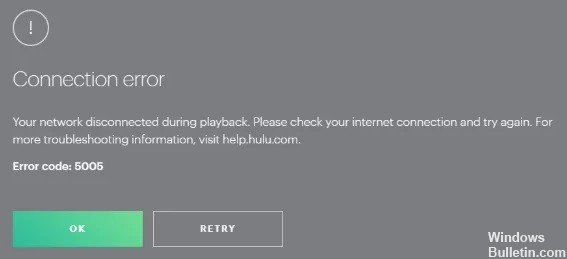
Hulu 有几个错误代码,用于说明使用流媒体服务时可能发生的错误。 Hulu 播放失败错误代码 5005 是这些错误代码之一。
当某些用户尝试播放 Hulu 视频时会发生此错误。 这是一个类似的播放错误,提示您检查您的 Internet 连接。
是什么导致 Hulu 播放错误代码 5005?

Hulu播放错误代码5005是许多用户最近遇到的播放错误。 这意味着当您尝试在 Hulu 应用中播放视频内容时出现问题。 这可能是您的流媒体设备或 Internet 连接有问题。 在某些情况下,Hulu 应用程序也存在问题。
Hulu播放失败错误码5005如何解决?
2024年XNUMX月更新:
您现在可以使用此工具来防止 PC 问题,例如保护您免受文件丢失和恶意软件的侵害。 此外,它是优化计算机以获得最大性能的好方法。 该程序可轻松修复 Windows 系统上可能发生的常见错误 - 当您拥有触手可及的完美解决方案时,无需进行数小时的故障排除:
- 步骤1: 下载PC修复和优化工具 (Windows 10,8,7,XP,Vista - Microsoft金牌认证)。
- 步骤2:点击“开始扫描“找到可能导致PC问题的Windows注册表问题。
- 步骤3:点击“全部修复“解决所有问题。

关闭您的设备
- 此方法要求您关闭并拔下路由器和流媒体设备 40-60 秒。
- 然后重新连接路由器和流媒体设备,检查 Hulu 上是否仍然存在错误代码 5005。
删除 cookie 并清除缓存
- 打开浏览器并单击右上角的三个按钮。
- 转到高级工具 -> 清除浏览数据...
- 在 All-Time 上选择时间范围,然后单击清除数据以清除损坏的缓存和 cookie。
更新谷歌浏览器
- 启动Google Chrome。
- 单击右上角的操作按钮(带有三个点的图标)。
- 转到帮助 -> 关于 Google Chrome。
- Chrome 将运行扫描以查看是否有新版本可用。
- 如果可用,系统将提示您安装新更新。
- 您需要重新启动 Chrome 浏览器。
更新 Mozilla Firefox
- 启动火狐。
- 单击右上角的操作按钮。
- 转到帮助 -> 关于 Firefox。
- 单击重新启动以更新 Firefox(如果有新版本可用)并等待该过程完成。
- 当用户帐户控制 (UAC) 提示时,单击是以授予管理权限。
- 安装更新后,您必须重新启动 Firefox。
专家提示: 如果这些方法都不起作用,此修复工具会扫描存储库并替换损坏或丢失的文件。 在问题是由于系统损坏引起的大多数情况下,它都能很好地工作。 该工具还将优化您的系统以最大限度地提高性能。 它可以通过以下方式下载 点击这里
常见问题解答
为什么在 Hulu 上播放视频时出现错误?
如果您使用的是过时版本的 Hulu 应用程序,您可能会收到此错误代码。 可能导致此错误的另一个原因是 Hulu 服务器的问题。 在这种情况下,您所要做的就是等待 Hulu 技术人员修复错误。
如何修复 Hulu 连接错误?
- 检查 Hulu 服务器。
- 检查您的网络连接。
- 重新启动 Hulu 应用程序。
- 重新启动您的设备。
- 关闭您的VPN。
- 更新 Hulu 应用程序。
- 更新您的设备。
- 重新安装葫芦。
为什么Hulu总是报播放错误?
当您的设备应用程序无法与 Hulu 服务器通信或 Hulu 服务器无法提供视频流时,会发生 Hulu 播放错误。 确保您的 Internet 连接速度足够快,可以进行流式传输。


